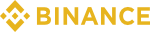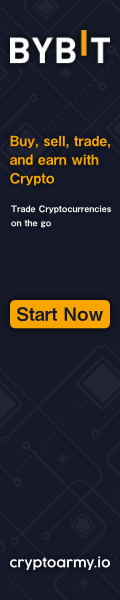Binanceのお客様ポータルへログインして「Exchange(エクスチェンジ)」から取引画面へアクセスすることが出来ます。
Binanceへログインしてください
Binance(バイナス)のお客様ポータルサイトにログインすることで、トークンを含む仮想通貨(暗号通貨)の売買取引を行うことが出来ます。
仮想通貨およびトークンの取引手順
1.ポータルサイトにログインをして、左上の「Exchange(エクスチェンジ)」をクリックして、お客様の好みに合わせて、初心者向けの「Basic(ベーシック)」、もしくは経験者向けの「Advanced(アドバンス)」を選んでください。
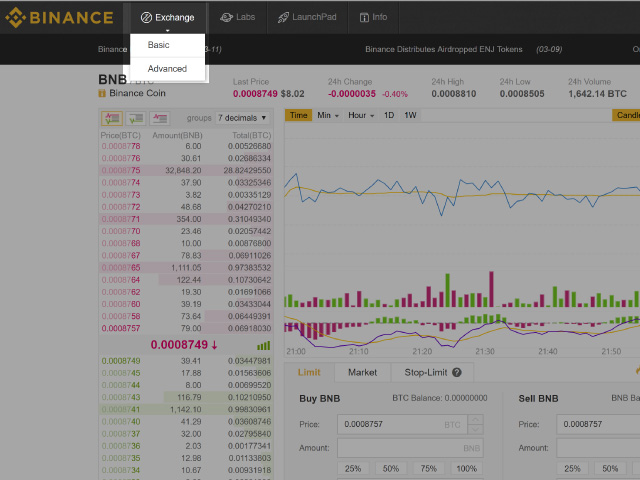
2.現在の価格を確認するには、右上にある仮想通貨のタブから基準(ベース)となる仮想通貨を選択して、検索欄にティッカー(シンボル)を入力して検索してください。
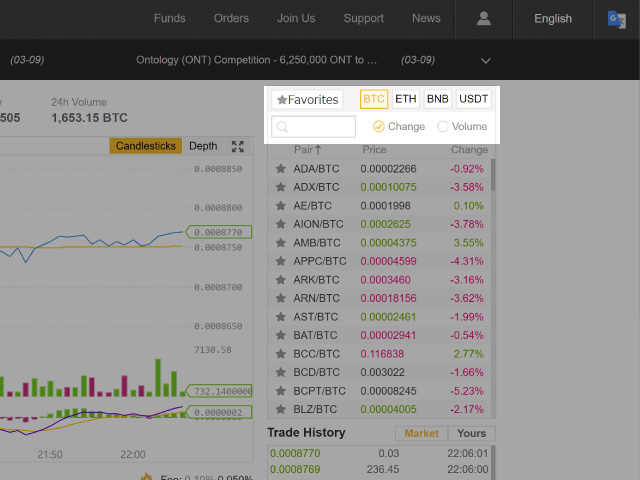
3.注文を実行する前に最新の価格、値動きを確認することをお勧めします。
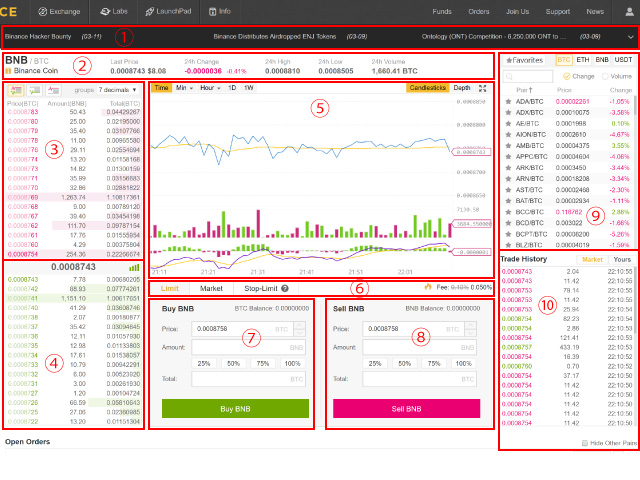
それぞれの表示画面の内容は以下の通りです。
- ニュースや最新のキャンペーンを表示
- 最新の24時間以内の価格や取引量などを表示
- 売値の気配値(板情報)を表示
- 買値の気配値(板情報)を表示
- デプスチャートを表示
- 注文方法(注文種類)を表示
- 買い注文実行欄
- 売り注文実行欄
- 取引ペア毎の価格を表示
- 最新の約定価格を表示
4.買い注文を行う場合、「売値の気配値(板情報)を表示」をダブルクリックして、Buyの「Price(プライス)」欄に価格が反映させ、「Amount(アマウント)」に希望購入数量を入力したら、「Total(トータル)」を確認して「Buy 〇〇〇」をクリックすることで注文が完了します。
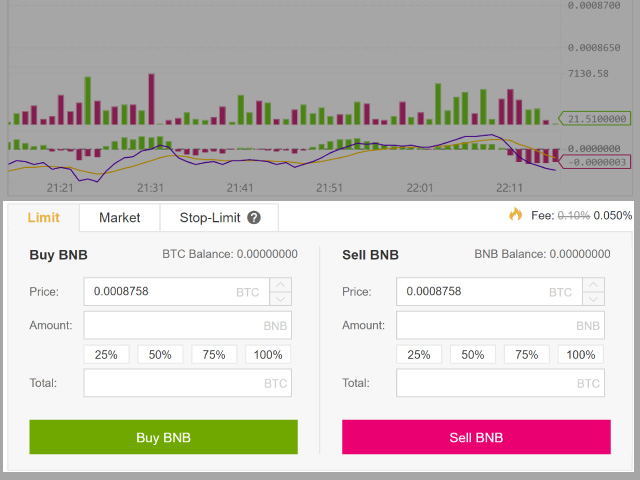
「Amount」欄の下にある「25%」・「50%」・「75%」・「100%」は、お客様がお持ちの仮想通貨の割合を示し、選択するとその金額だけ購入することが出来ます。
Binance (バイナンス)についての会社情報やその他クチコミ等につきましては、Binance (バイナンス) 会社紹介ページをご確認ください。